Việc tích hợp Python vào Excel mở ra cánh cửa đến những báo cáo mạnh mẽ và khả năng tự động hóa vượt trội. Nhưng điều gì sẽ xảy ra nếu bạn cố gắng sử dụng Python trong Excel mà không có bất kỳ kinh nghiệm lập trình nào? Điều này hoàn toàn có thể, song vẫn có một chặng đường học hỏi đáng kể.
Tôi đã thử nghiệm Python trong Excel để xem nó có thể làm gì với một số dữ liệu tôi đang kiểm tra. Mặc dù tôi có thể hoàn thành một số chức năng nhất định, tôi cũng nhận ra rằng chắc chắn có những hạn chế khi bạn bắt đầu mà không có kinh nghiệm lập trình. Bài viết này sẽ chia sẻ những trải nghiệm thực tế về việc làm quen với tính năng Python trong Excel, từ những điểm tiện lợi đến các thách thức, giúp bạn có cái nhìn tổng quan trước khi dấn thân vào thế giới đầy tiềm năng này.
Tích Hợp Python Trực Tiếp Trong Excel: Tiện Lợi Nhưng Không Hoàn Hảo
Không Cần Trình Biên Soạn Python Riêng Biệt
Nếu bạn có đăng ký Microsoft 365, bạn có thể truy cập Python trực tiếp trong Excel mà không cần sử dụng Python như một ứng dụng riêng biệt. Thay vào đó, bạn chỉ cần truy cập tab Formulas trong Excel và chọn tùy chọn Insert Python. Thao tác này sẽ tạo ra một ô nhập liệu nơi bạn có thể nhập các hàm Python của mình.
Một cách khác để truy cập Python trong Excel là gõ “=PY” và sau đó nhấn Tab. Thao tác này cũng sẽ tạo ra một ô để bạn nhập các hàm Python. Để thực thi bất kỳ đoạn mã nào, bạn sẽ cần sử dụng Ctrl + Enter sau khi hoàn tất việc thêm văn bản liên quan.
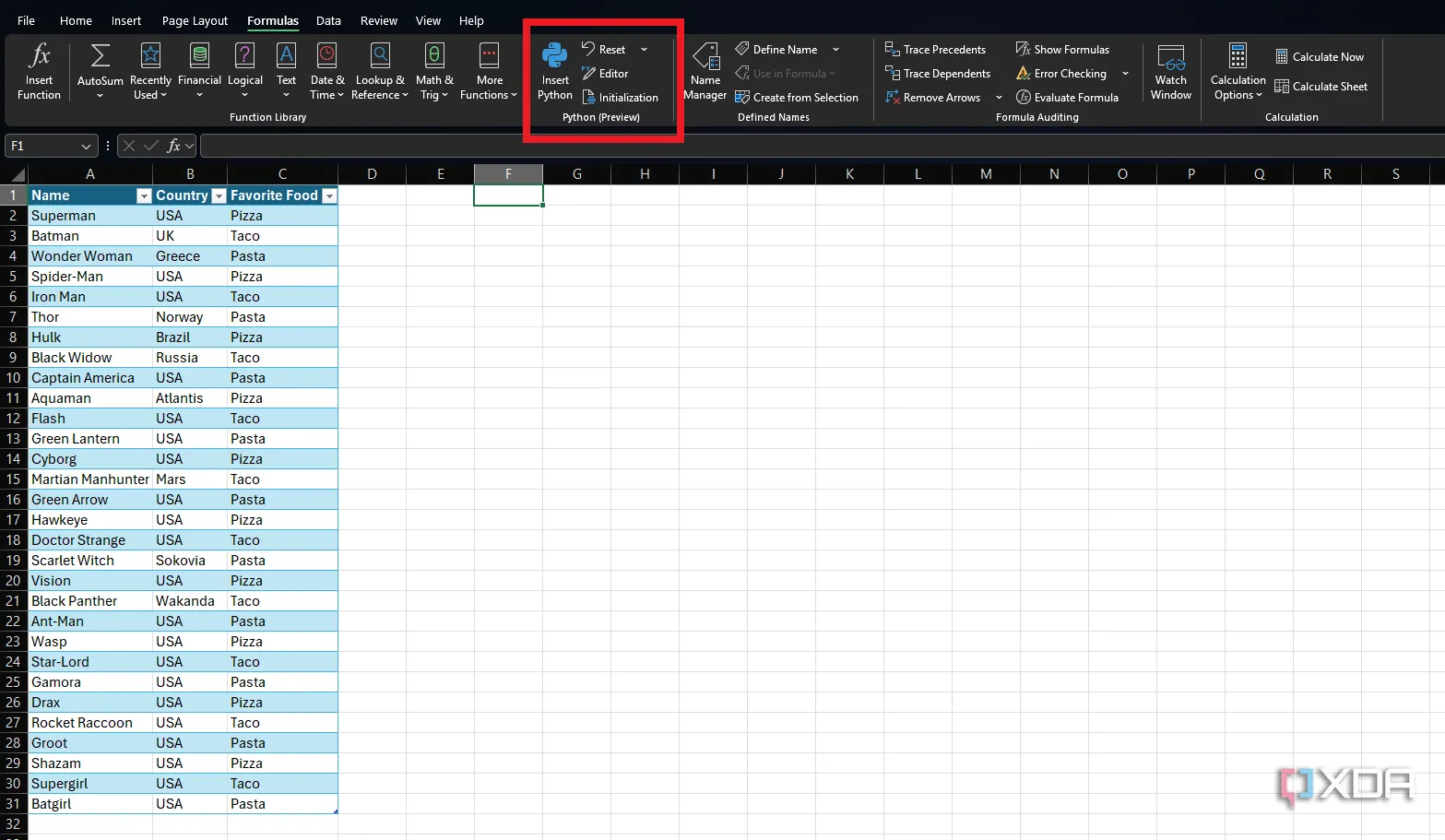 Tùy chọn chèn Python vào Excel trên thanh công cụ Formulas
Tùy chọn chèn Python vào Excel trên thanh công cụ Formulas
Việc sử dụng Python ngay trong Excel thay vì một ứng dụng riêng biệt mang lại sự tiện lợi đáng kể. Đầu tiên, bạn không cần phải cài đặt riêng nhiều thư viện mà bạn đang sử dụng, vì Excel đã cài đặt sẵn chúng. Sự tích hợp này cũng bao gồm Anaconda, không chỉ cung cấp quyền truy cập vào các thư viện mà còn giúp bạn xem trước dữ liệu trong các DataFrame của mình.
Vẫn Cần Học Cú Pháp Thư Viện Python
Cú Pháp Khác Với Công Thức Excel Truyền Thống
Các thư viện (libraries) là một phần quan trọng khi sử dụng Python trong Excel, và bạn sẽ cần làm quen với cú pháp của từng thư viện để khởi tạo các chức năng mà bạn muốn chúng thực hiện. Điều này tương tự như cách Excel sử dụng cú pháp cụ thể cho các công thức mà bạn sử dụng trong phần mềm.
Các thư viện bạn đã nhập và những thư viện đã có sẵn trong Excel sẽ quyết định những gì bạn có thể làm với dữ liệu của mình. Mỗi thư viện hoạt động tốt nhất với các loại dữ liệu nhất định. Ví dụ, bạn có thể sử dụng Matplotlib để tạo biểu đồ và hình vẽ. Pandas cung cấp các công cụ phân tích dữ liệu mạnh mẽ. Trong khi đó, Wordcloud là một trình tạo đám mây từ. Việc nắm vững cú pháp thư viện cho phép bạn tự động hóa các tác vụ nhất định với Python trong Excel, điều này thực sự hữu ích cho việc phân tích và trực quan hóa dữ liệu.
Một Số Tác Vụ Đơn Giản Hơn Khi Không Dùng Python
Công Cụ Phân Tích Nhanh (Quick Analysis) Là Lựa Chọn Tuyệt Vời
Tôi đã nghĩ rằng cả Excel và Python đều có những đường cong học hỏi đáng kể, vì vậy tôi tập trung vào việc cố gắng trực quan hóa dữ liệu của mình bằng Python và Matplotlib. Nhưng khi tôi thử (và thất bại) trong việc nhanh chóng tạo một chuỗi để sử dụng cho biểu đồ cột dựa trên Python của mình, tôi quyết định nhấp vào cửa sổ pop-up nhỏ xuất hiện khi tôi làm nổi bật cột “Favorite Food” trong dữ liệu của mình.
Tôi có thể ngay lập tức tạo một biểu đồ cột tùy chỉnh bằng cách sử dụng dữ liệu từ bảng của mình mà không cần phải định nghĩa các tham số cho trục x hoặc y. Cửa sổ pop-up nhỏ này chính là công cụ Quick Analysis (mà bạn cũng có thể truy cập bằng cách sử dụng Ctrl + Q). Nó cho phép tôi tạo biểu đồ cột với dữ liệu đã chọn và sau đó chuyển đổi các cài đặt như Style và Color. Nếu tôi cập nhật dữ liệu của mình, tôi cũng có thể sử dụng tùy chọn Refresh Data để cập nhật bảng.
Vì vậy, đáng để kiểm tra xem điều bạn đang cố gắng làm bằng Python có thể thực hiện được bằng các hàm và tính năng Excel đơn giản hơn hay không.
Khai Thác Tối Đa Cần Kiến Thức Cả Python Lẫn Excel
Hạn Chế Năng Suất Khi Thiếu Kiến Thức Tổng Hợp
Mặc dù tôi có thể hoàn thành một vài việc bằng Python trong Excel, năng suất của tôi bị hạn chế rất nhiều bởi sự thiếu quen thuộc với Python và các tính năng Excel nâng cao. Dù tôi đã sử dụng Excel từ khi còn đi học, nhưng chủ yếu là cho các bảng tính đơn giản.
Việc làm quen với các tính năng nâng cao của cả hai nền tảng sẽ đảm bảo rằng bạn có thể làm được nhiều việc hơn. Ví dụ, bạn có thể kết hợp các công thức Excel với các tập lệnh Python để tự động hóa việc tạo báo cáo.
 Giao diện Excel với tab Formulas được chọn trên máy tính xách tay
Giao diện Excel với tab Formulas được chọn trên máy tính xách tay
Có kiến thức tổng hợp về cả hai nền tảng cũng cho phép bạn biết trường hợp sử dụng nào phù hợp nhất với từng nền tảng. Điều này giúp tối ưu hóa quy trình làm việc và chọn công cụ hiệu quả nhất cho từng nhiệm vụ cụ thể, tránh lãng phí thời gian vào những cách tiếp cận kém hiệu quả.
Tài Liệu Hướng Dẫn Của Microsoft Rất Hữu Ích
Cung Cấp Bộ Dữ Liệu Mẫu Để Thực Hành
Một điều tôi thích ở tài liệu tài nguyên của Microsoft để tìm hiểu các tính năng phần mềm của họ là công ty thường cung cấp các ví dụ mà bạn có thể làm việc cùng. Khi bạn bắt đầu sử dụng Python trong Excel, phần mềm sẽ nhắc bạn tìm hiểu thêm về cách bạn có thể sử dụng nó.
Đây là một nguồn tài liệu hữu ích để làm quen với cú pháp và các chức năng của Python trong Excel. Nó bao gồm dữ liệu mẫu cũng như các ví dụ về DataFrame và Series. Nó cũng hướng dẫn bạn tạo biểu đồ bằng Python. Nếu bạn muốn học cách sử dụng ngôn ngữ lập trình này trong Excel, tôi khuyên bạn nên bắt đầu từ đó.
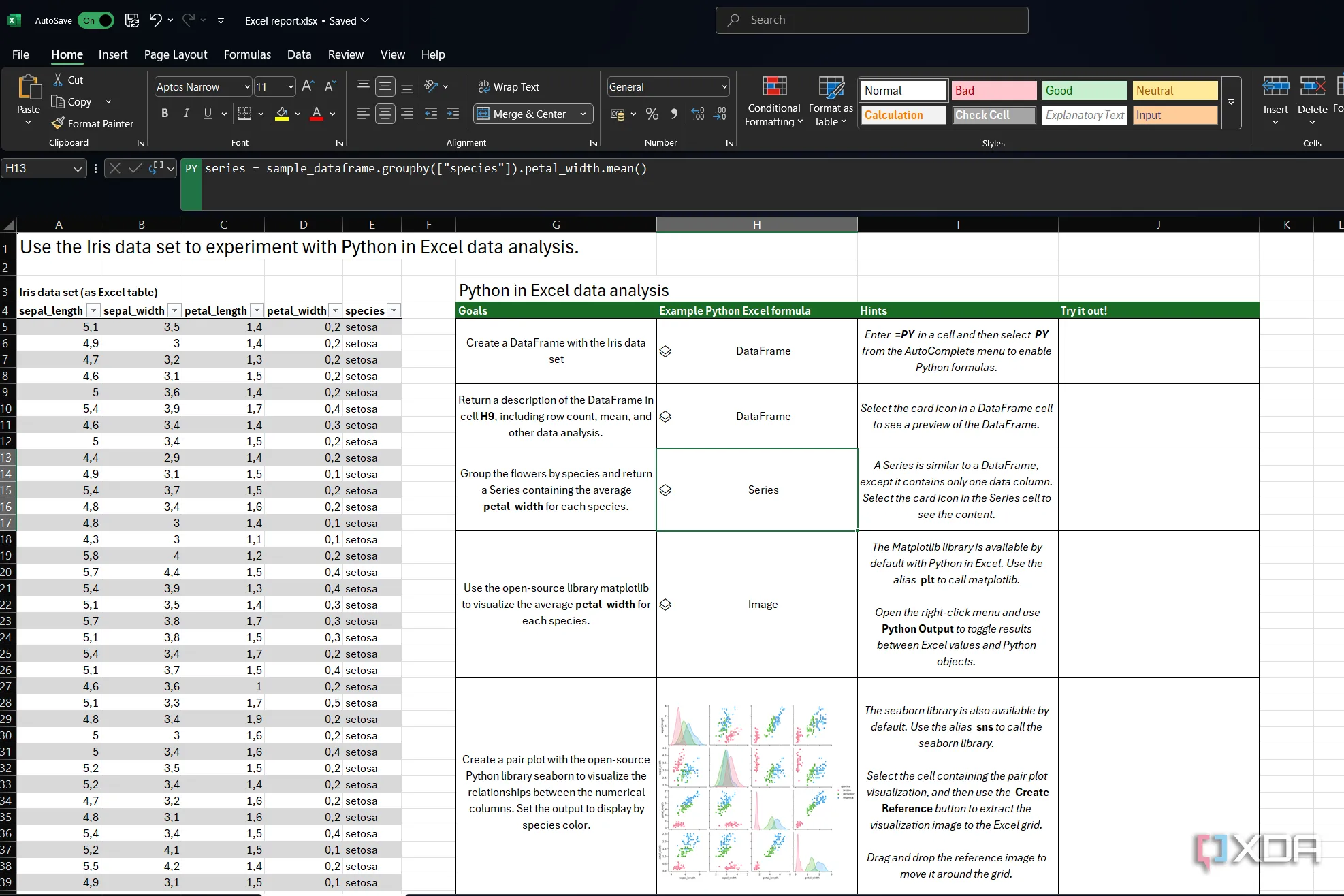 Bộ dữ liệu Iris mẫu được hiển thị trong bảng tính Excel để thực hành Python
Bộ dữ liệu Iris mẫu được hiển thị trong bảng tính Excel để thực hành Python
Kết luận, việc học thông qua các tài liệu mẫu không chỉ cung cấp nền tảng vững chắc mà còn giúp bạn áp dụng kiến thức vào thực tế một cách hiệu quả nhất, xây dựng sự tự tin từng bước.
Kết Luận
Mặc dù việc bắt đầu sử dụng các thư viện Python trong Excel khá dễ dàng, nhưng để mở khóa toàn bộ tiềm năng của công cụ này, bạn sẽ cần làm quen với cả các hàm Python và Excel. Nếu bạn giống tôi và không có bất kỳ kinh nghiệm lập trình thực sự nào, bạn nên dành thời gian để làm quen với ngôn ngữ lập trình và cách nó có thể được sử dụng trong Excel. Hãy kiên nhẫn, vì việc tìm hiểu mọi thứ Python có thể làm có thể trở nên quá tải một cách nhanh chóng. Việc đầu tư thời gian và nỗ lực ban đầu sẽ mang lại những lợi ích đáng kể trong việc phân tích dữ liệu và tự động hóa công việc.
Bạn đã từng thử sử dụng Python trong Excel chưa? Hãy chia sẻ những trải nghiệm hoặc mẹo của bạn trong phần bình luận bên dưới nhé!